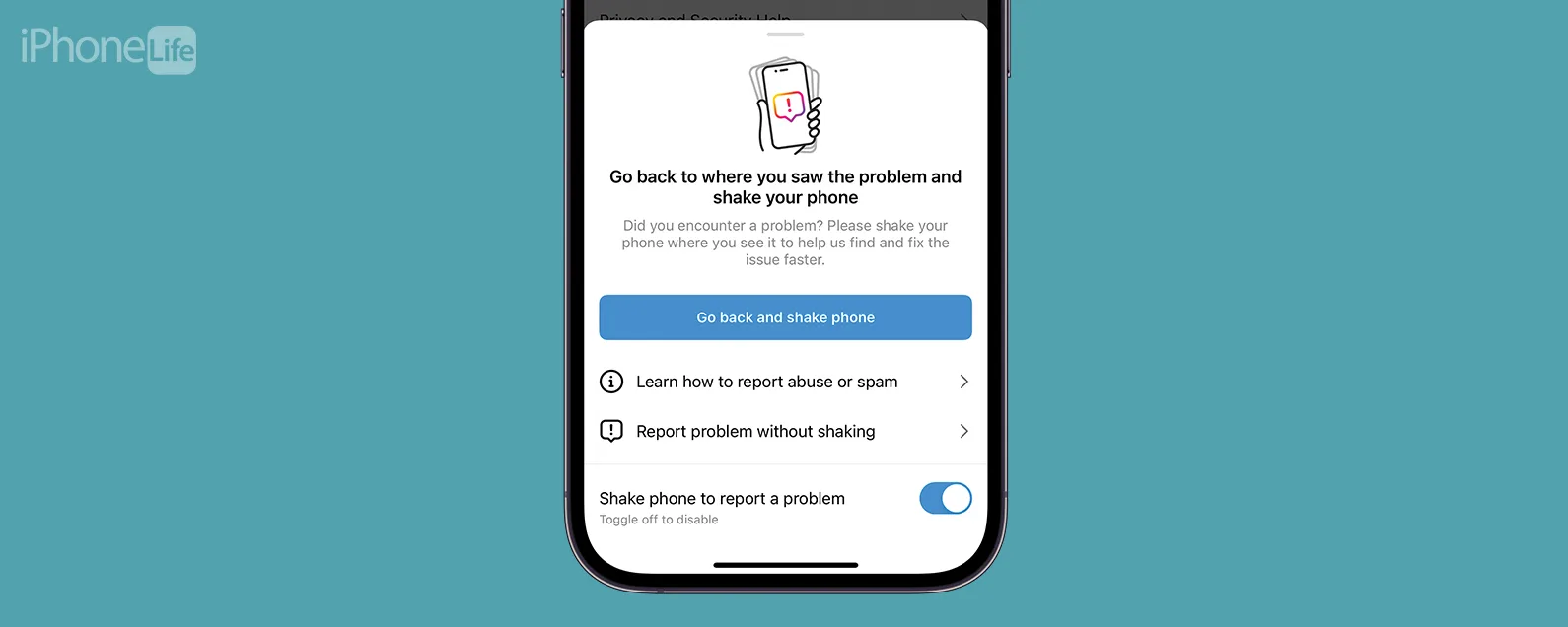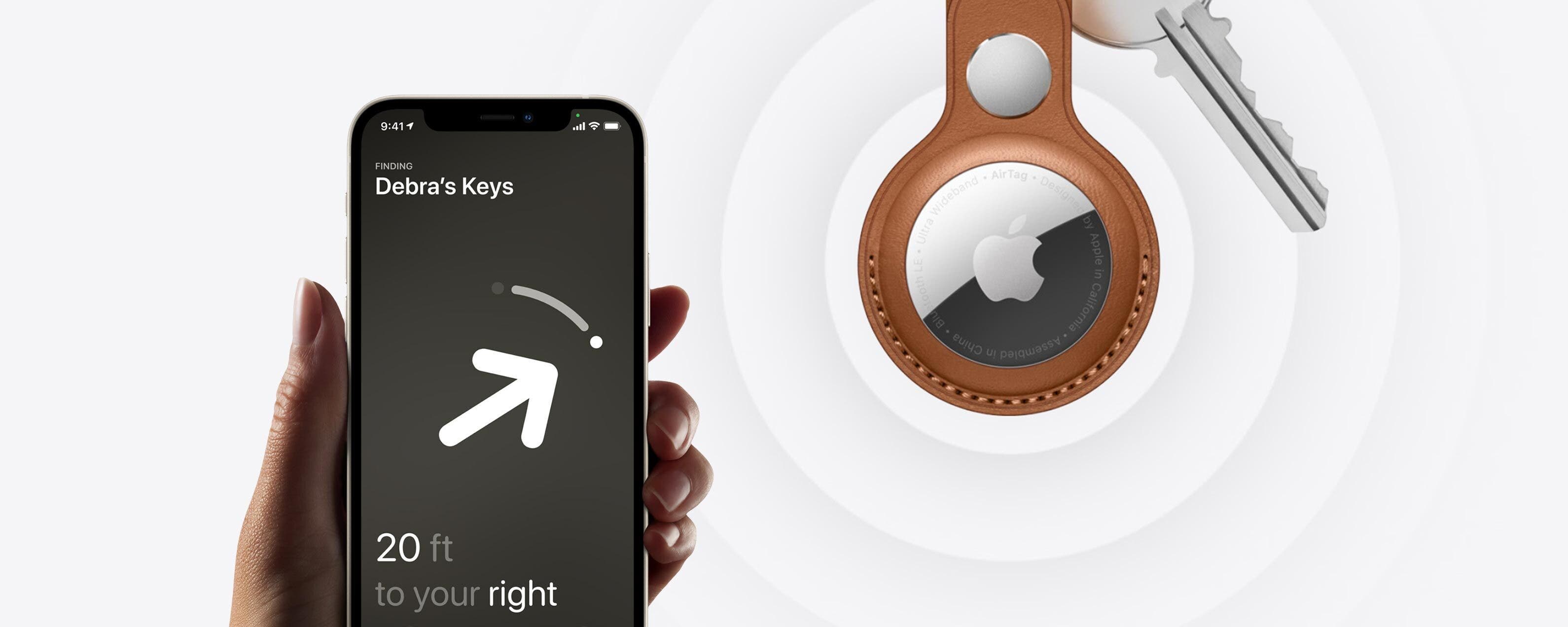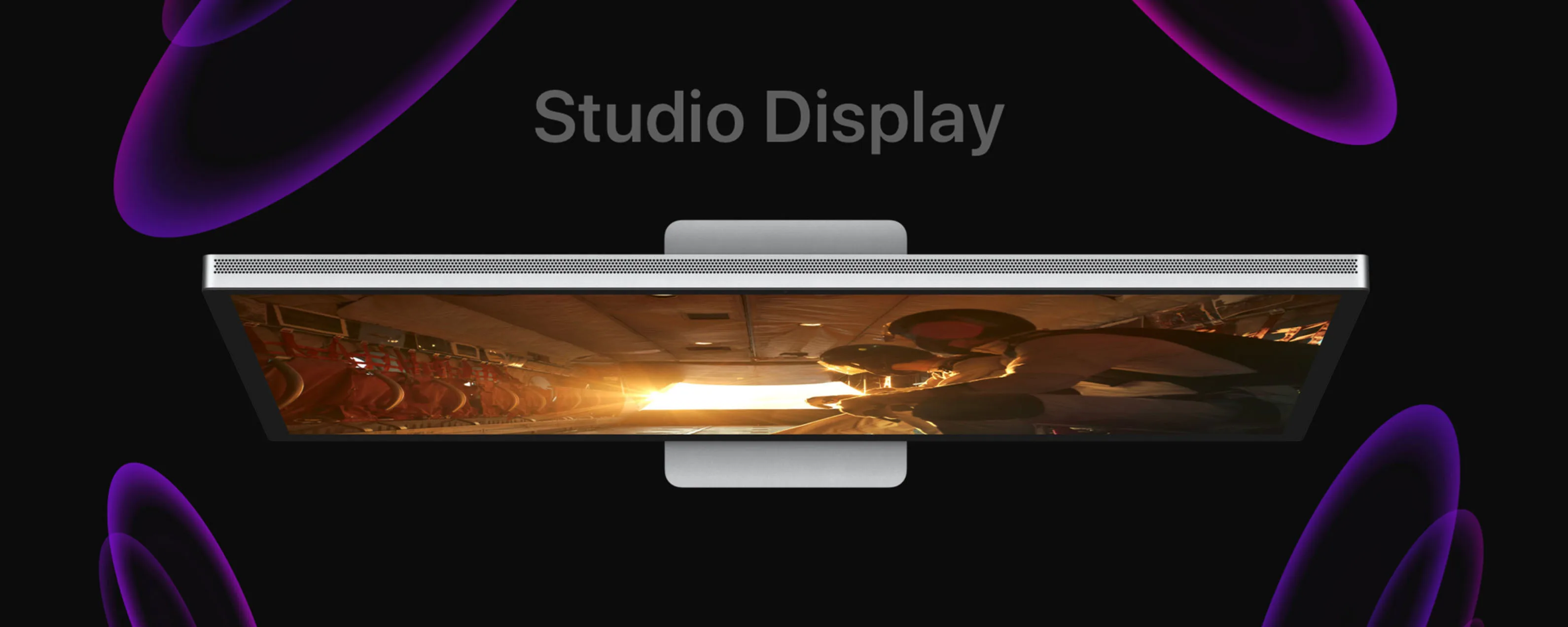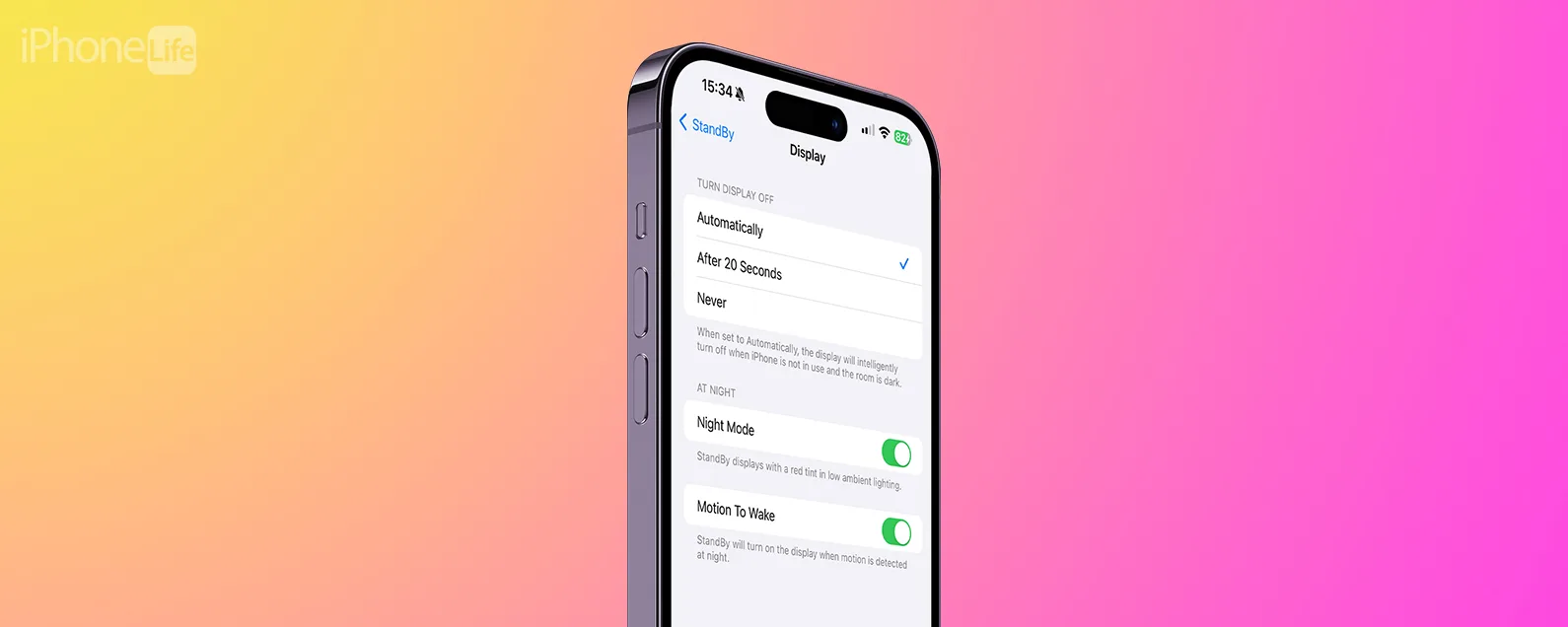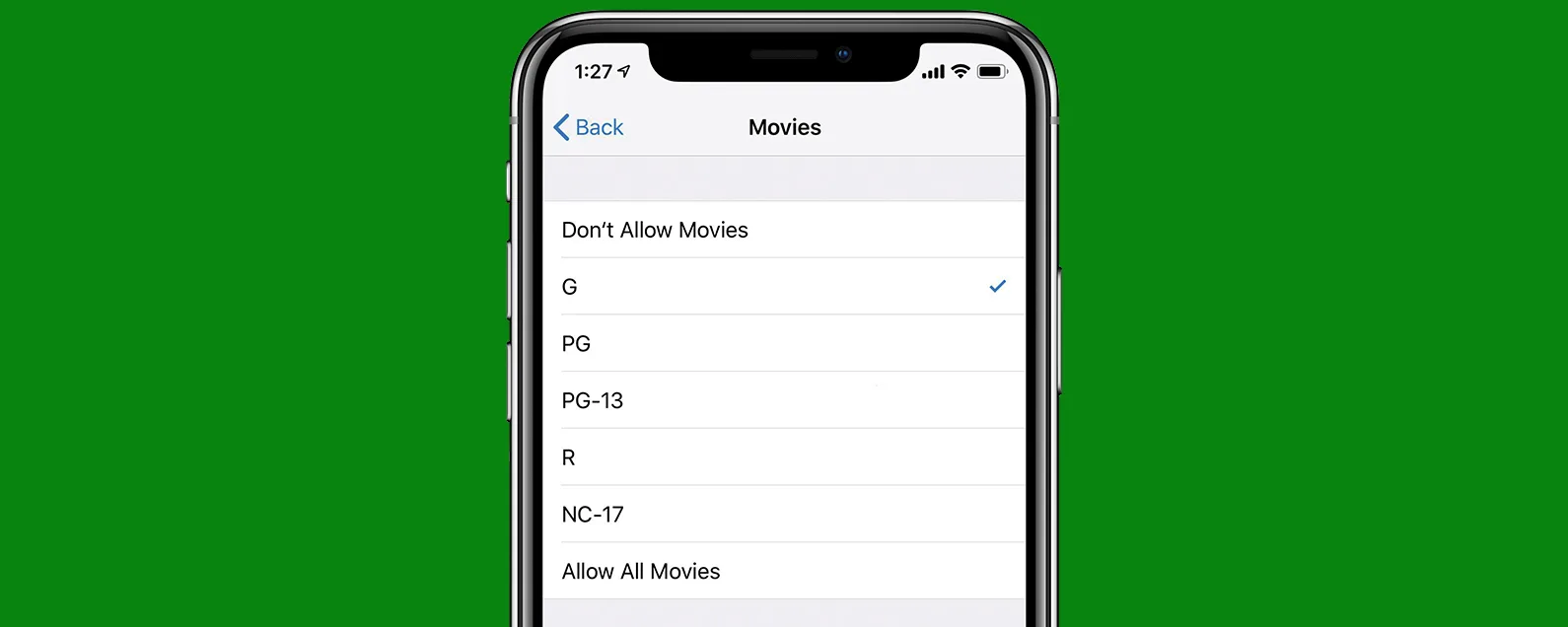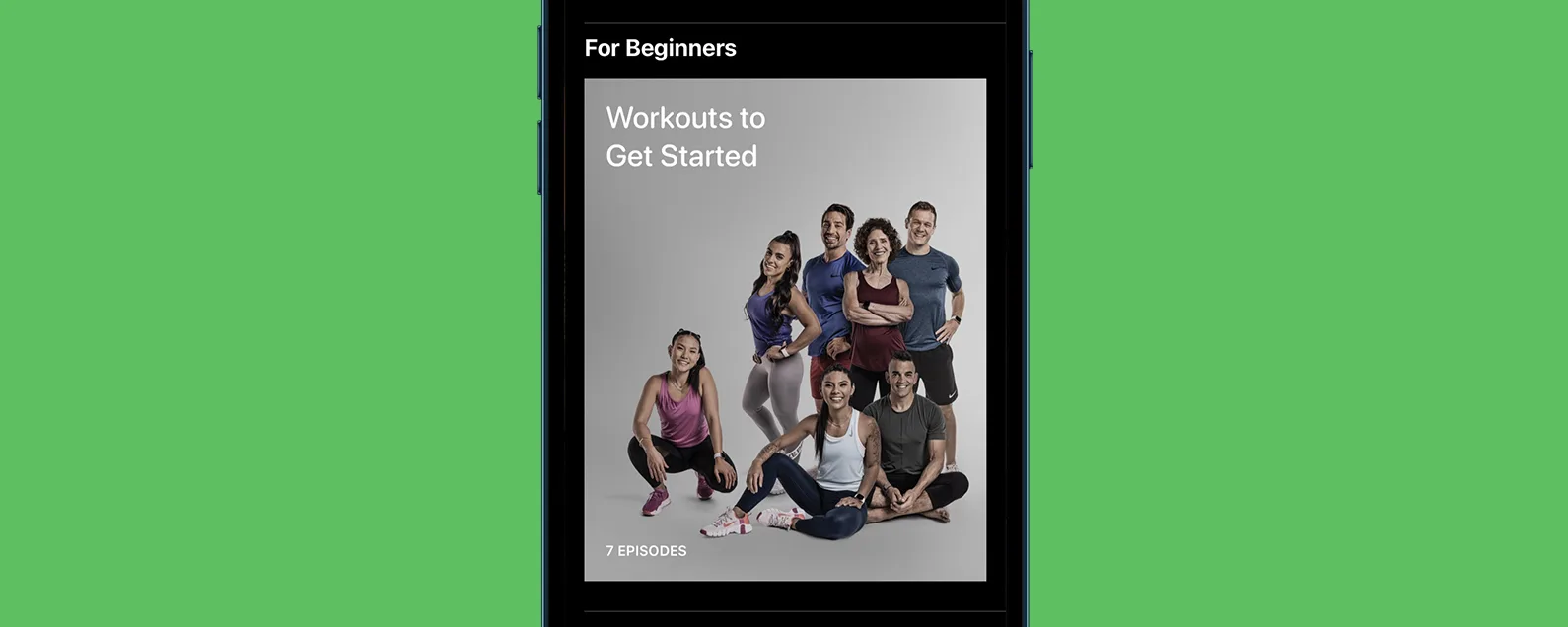如果“降低大声”设置让您难以听清楚音乐、播客和电话会议,您可以通过快速设置再次调高耳机的音量。我们将向您展示如何通过快速调整 iPhone 音量设置来提高 AirPods 的音量。
有关的:
默认情况下,您的耳机音频设置会降低超过 85 分贝(大致相当于城市交通繁忙程度)的声音。如果“减少大声”设置使您的耳机显得太安静,您将想知道如何关闭此设置。要了解有关 AirPods 音量控制的更多信息,请考虑免费注册。
以下是关闭“减少大声”的方法:
- 点击设置应用程序在主屏幕上将其打开。
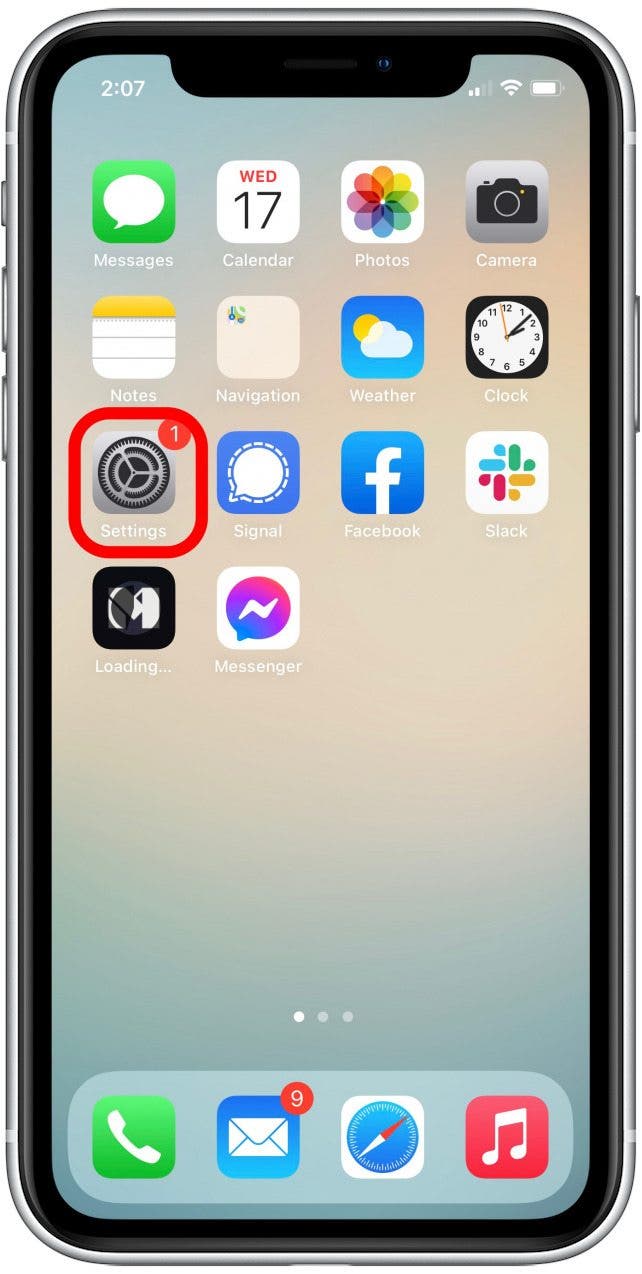
- 点击声音和触觉。
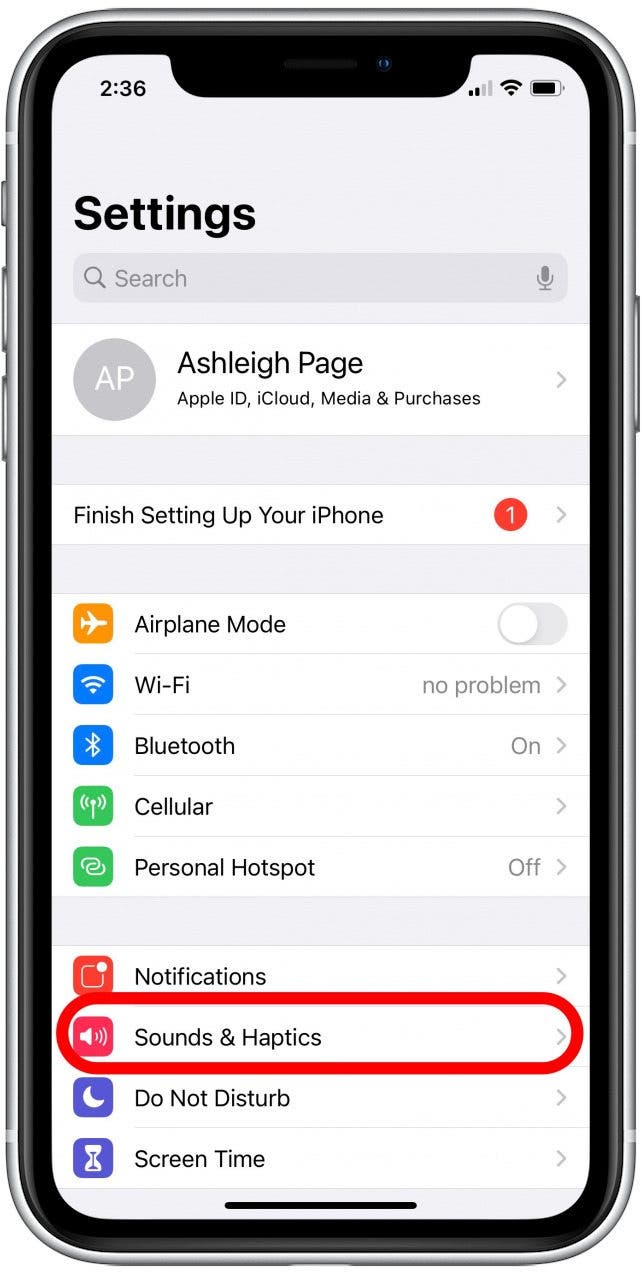
- 点击耳机安全打开和编辑耳机音频功能的选项。
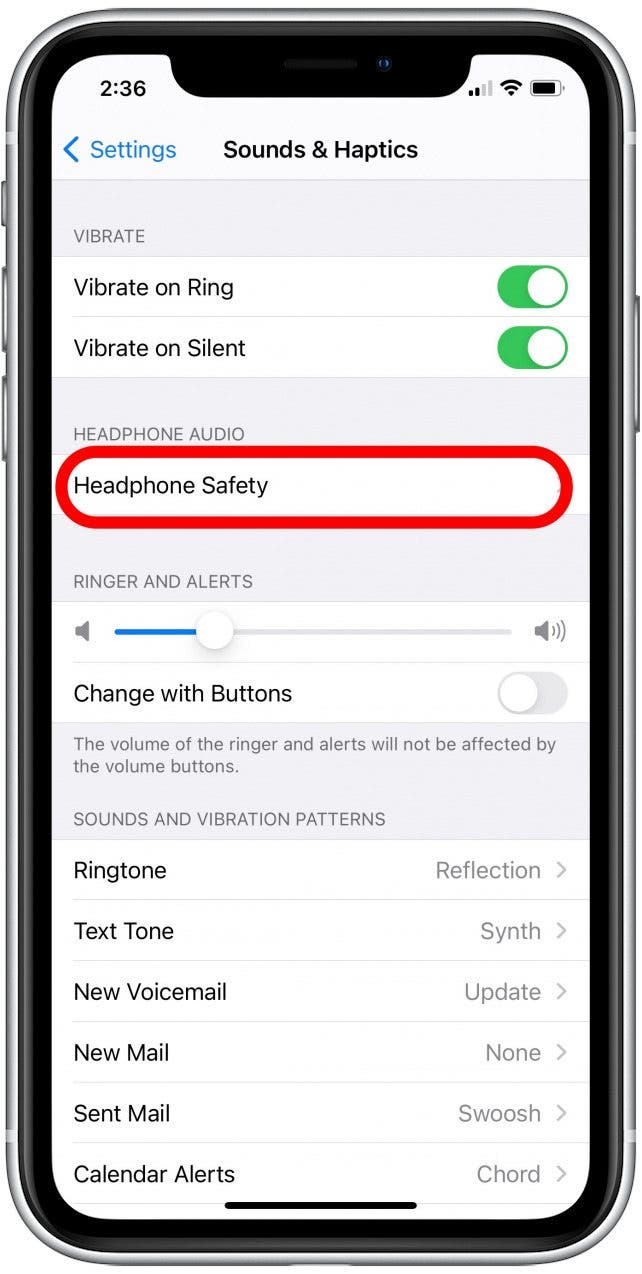
- 点击减少大声切换禁用该功能,让您可以完全调高 iPhone 的音量。
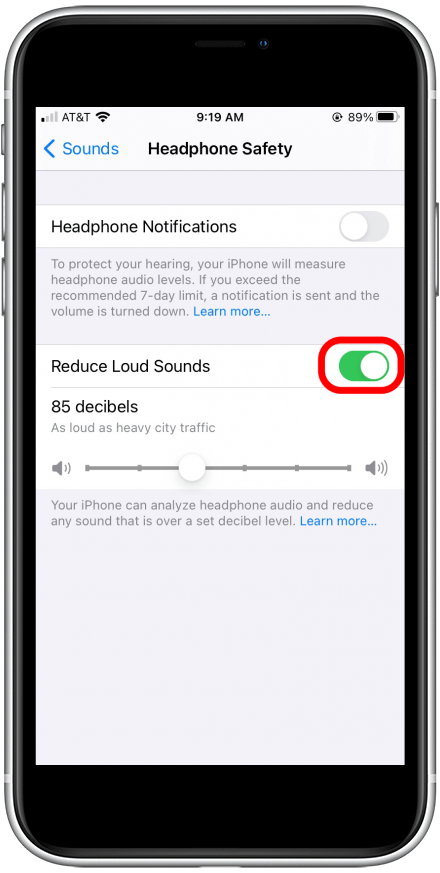
- 作为替代解决方案,您还可以启用此功能,然后只需调整下面的滑块控件即可在降噪开始之前增加分贝级别。
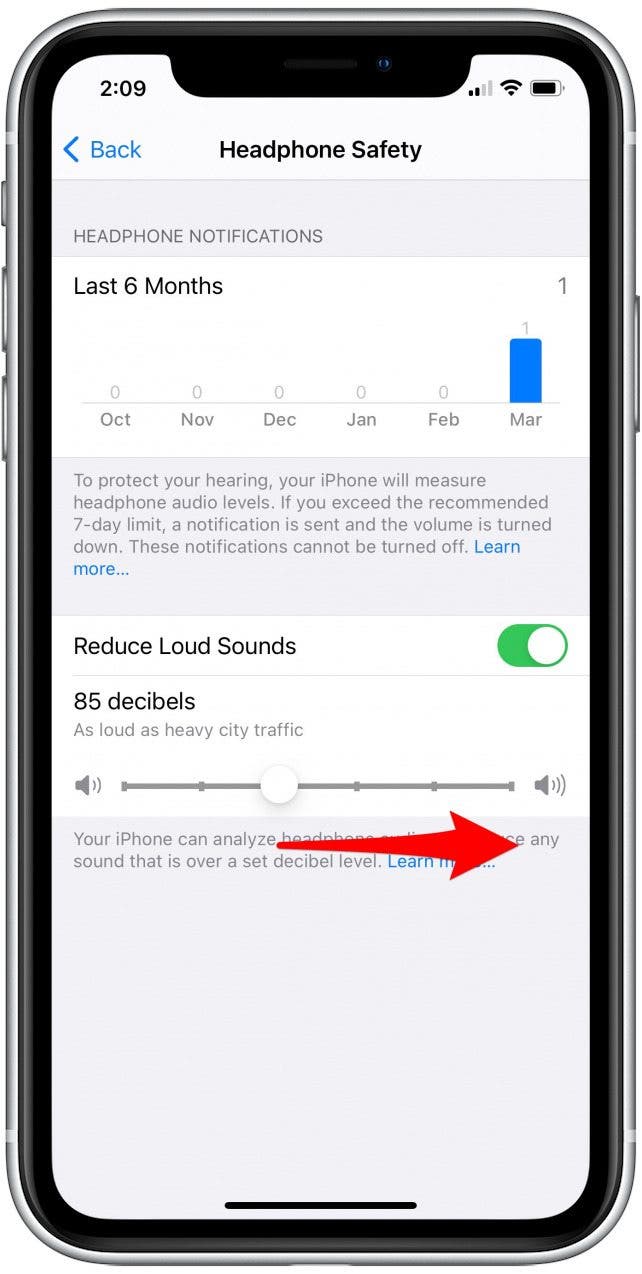
就是这样!通过快速调整 AirPods 音量设置,您将能够完全调高 AirPods 的音量。如果你愿意,你也可以学习或者。

Ashleigh Page 是《iPhone Life》的副编辑。 Ashleigh 是一名长期的 Apple 爱好者,拥有英语和计算机科学学士学位,拥有三年科技写作经验,她撰写并测试了数百篇有关 Apple 生态系统中的设备和功能的文章。她专注于 iPhone、iPad、AirPods 和 Mac 内容,并撰写了有关 Apple 地图应用程序的 60 页深入指南。阿什莉住在北卡罗来纳州,经常在不工作的时候创作异想天开(有时甚至是无意义的)短篇小说和徒步旅行。